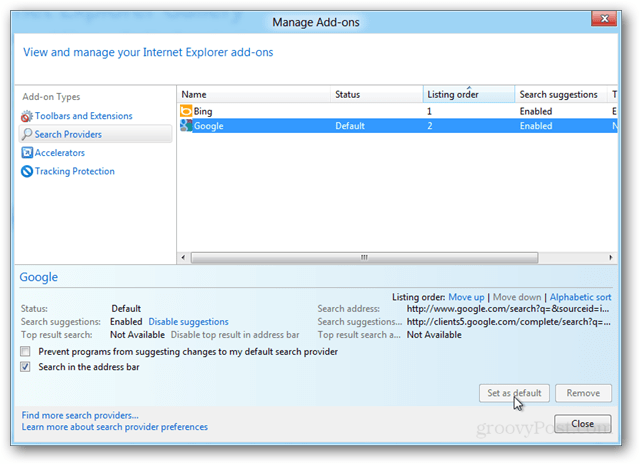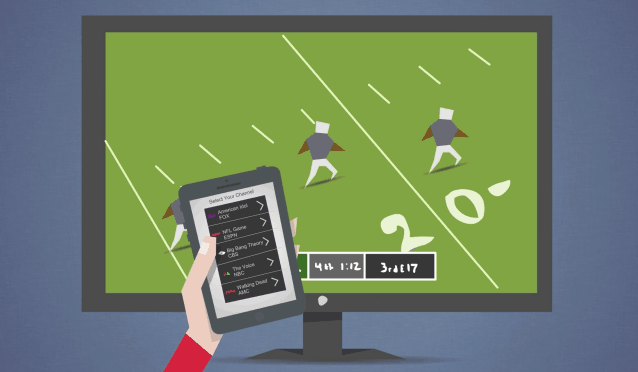כיצד לשנות את ספק חיפוש ברירת המחדל ב- Internet Explorer 10
מיקרוסופט חלונות 8 Google בינג אינטרנט אקספלורר לחפש / / March 17, 2020
כברירת מחדל Omnibar ב- Internet Explorer 10 מוגדר להשתמש ב- Bing כספק החיפוש. אם ברצונך לעבור אותו לגוגל או לספק אחר, הוא ידרוש תוסף ומעט תצורה.
בדומה לגרסאות אחרות של Windows, Windows 8 מגיע עם הגירסה האחרונה של Internet Explorer שהותקנה מראש, IE10, אך היא גם מגיעה עם Bing כספק ברירת המחדל של חיפוש. אם אינך חובב בינג, שינוי זה ייקח קצת עבודה. אבל יש לנו את כל השלבים המפורטים להלן.
קיצור דרך הדרכה - אם אתה מעוניין להוסיף במהירות את Google כספק החיפוש שלך כברירת מחדל, פשוט לחץ על קישור זה: הורדת ספק החיפוש של גוגל ולדלג אל שלב 4 למטה.
שלב 1
פתוח Internet Explorer 10 במצב שולחן עבודה ולחץ על גלגל שיניים (הגדרות) כפתור בפינה השמאלית העליונה של החלון. מהרשימה בחר לנהל הרחבות.
שים לב של- IE10 עם עור העור יש בעיות תאימות עם זה, קרא בהמשך לפיתרון אם יש לך בעיות.
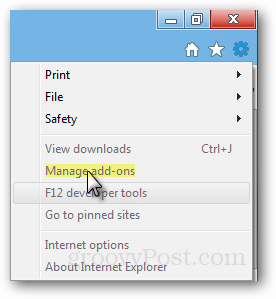
פתרון תקלות: אם ניהול הרחבות מאפיר, לחץ על Ctrl + Shift + Esc כדי לפתוח את מנהל המשימות ולסיים את התהליך עבור לקוח Metro Internet Explorer 10 הטבול.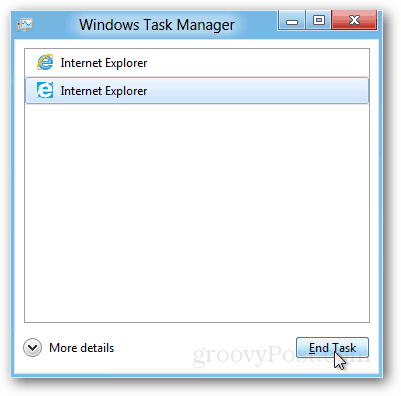
שלב 2
במנהל התוספות לחץ על כרטיסיית ספקי חיפוש. בתחתית לשונית זו בחר מצא ספקי חיפוש נוספים.
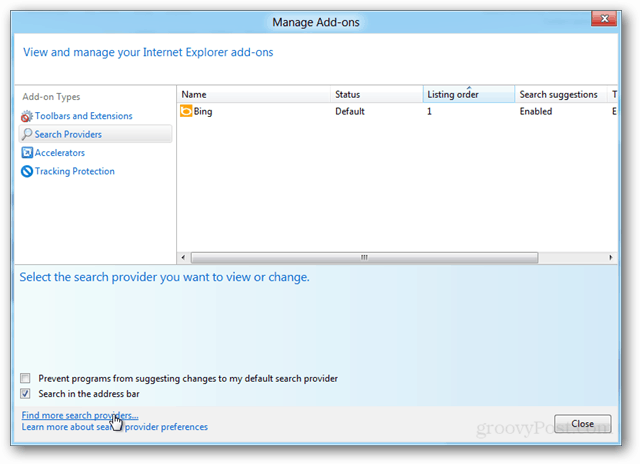
שלב 3
חלון IE10 חדש אמור להיפתח שמוביל אותך אל גלריית Internet Explorer: קטע מנועי חיפוש. בחרו עכשיו את מנוע החיפוש המועדף עליכם ולחצו עליו. בדוגמה שלי בחרתי בגוגל להיות ספק החיפוש הראשון שהתקין.
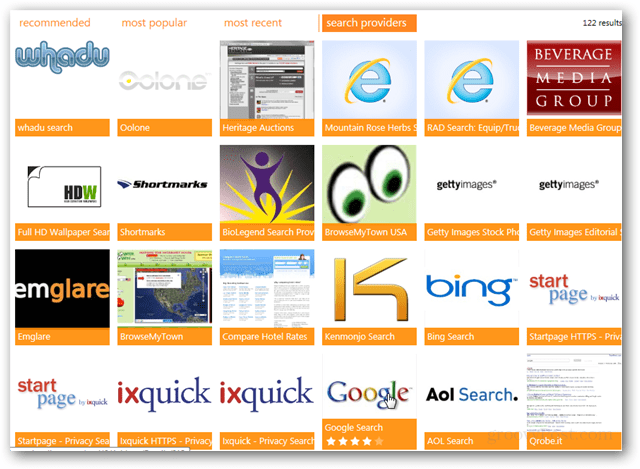
שלב 4
לאחר שתלחץ על תוסף לחץ על הוסף ל- Internet Explorer כפתור שמופיע בדף הספציפי של התוסף.
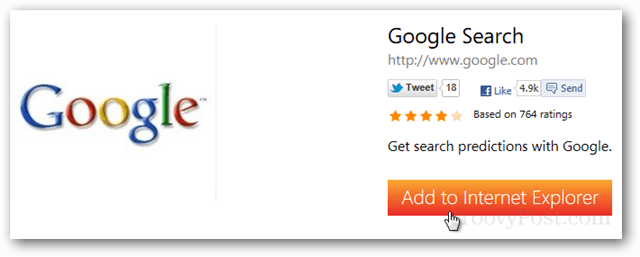
שלב 5
יופיע חלון אישור. זה נותן לך את האפשרות להפוך את זה שלך ספק ברירת מחדל. בדוק את האפשרויות הרצויות ולחץ הוסף.
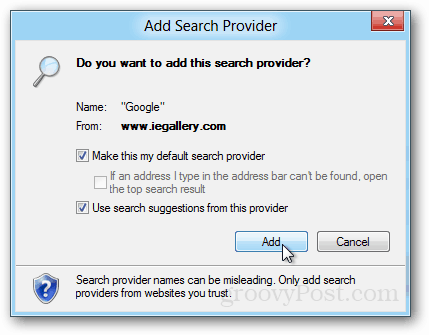
ספק החיפוש החדש שלך יהיה מוכן לצאת לדרך. אם ברצונך לשנות את ברירת המחדל בחזרה לבינג או לספק אחר, פשוט בקר בכרטיסייה ספק חיפוש בחלון ניהול הרחבות. הכפתורים לשינוי ברירת המחדל או הסרתה נמצאים בפינה השמאלית התחתונה של החלון.